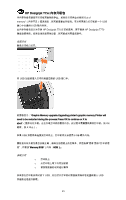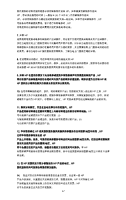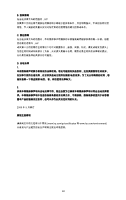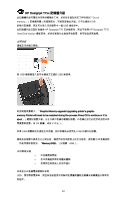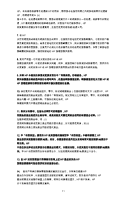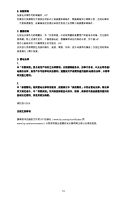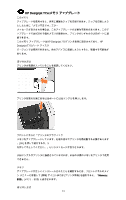HP Designjet T770 HP Designjet T770 Printer Series - Memory Upgrade: English - Page 70
HP Designjet T7xx 記憶體升級 - with hard disk
 |
View all HP Designjet T770 manuals
Add to My Manuals
Save this manual to your list of manuals |
Page 70 highlights
HP Designjet T7xx Out of memory 6 GB USB HP Designjet 770 HP Designjet T770 Hard Disk Version 將 USB USB Graphic Memory upgrade.Upgrading printer's graphic memory.Printer will need to be restarted during the process.Press OK to continue or X to abort OK X 如果 USB 6 GB Memory:8GB 8GB)。 o o o USB 69
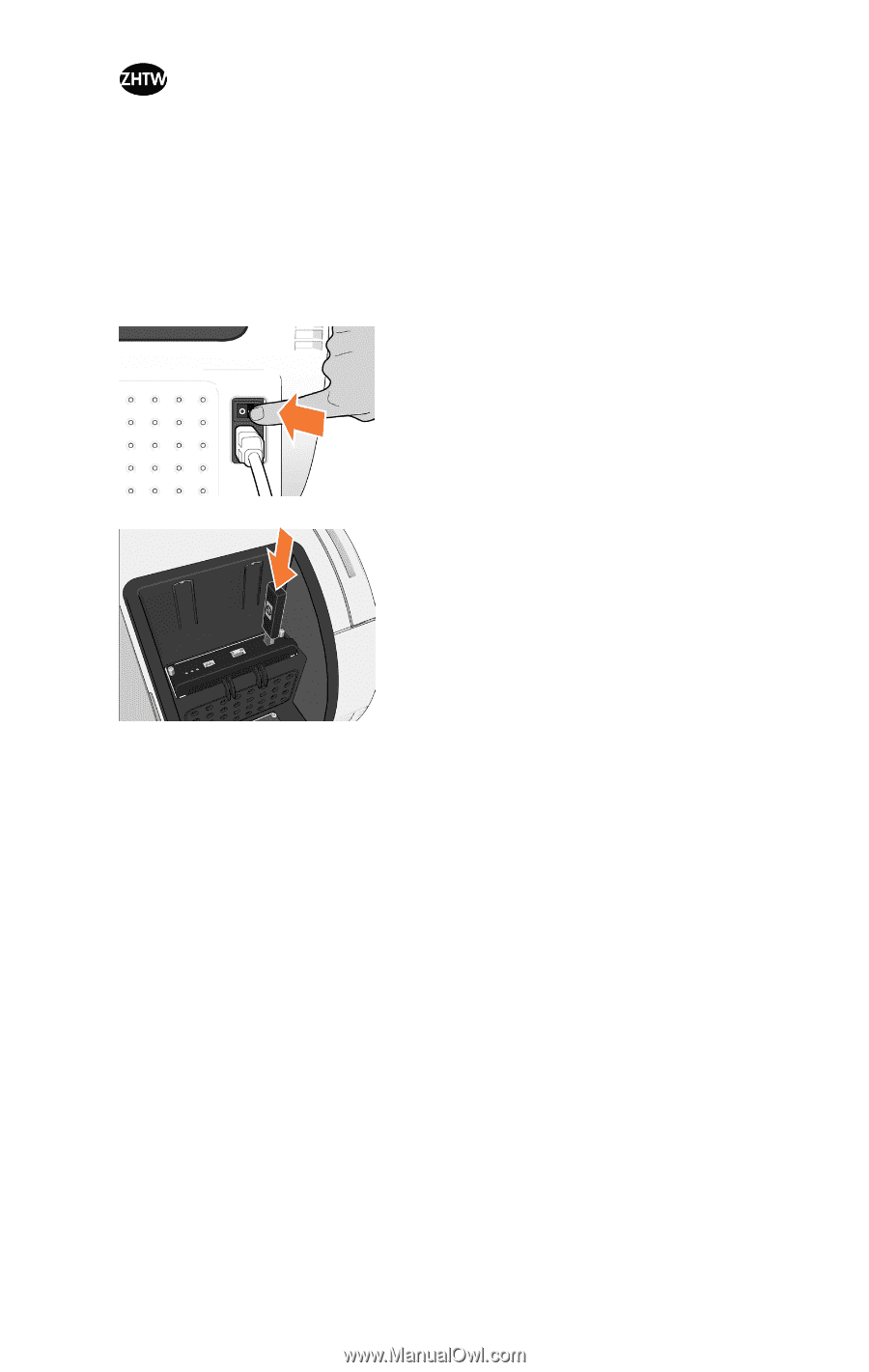
69
HP Designjet T7xx 記憶體升級
此記憶體升級可讓您列印特別複雜的工作。如果您在嘗試列印工作時收到「Out of
memory」(記憶體用盡)的錯誤訊息,可能就需要此升級。它可以提供 6 GB
的額外記憶體,而且可以插入印表機其中一個 USB 連接埠中。
此記憶體升級已設計為僅供 HP Designjet 770 印表機使用,而且不能與 HP Designjet T770
Hard Disk Version 搭配使用。如果您嘗試以此連接其他裝置,則可能造成其損壞。
如何安裝
請確定印表機已開啟。
將 USB 硬體鎖插入至印表機後方左邊的 USB 連接埠。
前控制面板會顯示:「
Graphic Memory upgrade.Upgrading printer’s graphic
memory.Printer will need to be restarted during the process.Press OK to continue or X to
abort
」(繪圖記憶體升級。正在升級印表機的繪圖記憶體。印表機在進行此程序的過程中將
需要重新啟動。按 OK 繼續,或按 X 中止)。
如果 USB 硬體鎖沒有連接至印表機,則印表機無法使用此 6 GB 的額外記憶體。
要檢查記憶體升級是否已正確安裝,請使用前控制面板上的主功能表、資訊圖示/印表機資訊
,然後您應該會看到:「
Memory:8GB
」(記憶體:8GB)。
如何解除安裝
o
印表機電源開啟
o
從印表機處移除記憶體硬體鎖
o
按照前控制面板上的指示進行
如果您在印表機電源關閉時移除
USB,當您開啟電源時,前控制面板會要求您裝回記憶體硬體鎖並繼續或者繼續進行解除安
裝程序。